华硕FX53VD7700是一款15.6寸游戏笔记本,其搭载intel 酷睿第七代处理器的游戏本。预装的是win10系统,用户还是喜欢win7系统,该笔记本采用的第七代酷睿CPU,在安装WIN7过程中USB设备不能使用,需要采用win7新机型安装,一起来看看哪些详细步骤方法吧!
一、安装前的准备工作
1、备份硬盘所有重要的文件(注:GPT分区转化MBR分区时数据会丢失)
2、8G左右的U盘,(制作U盘PE启动盘视频教程)
二、华硕FX53VD7700笔记本win10换win7系统bios设置(华硕新BIOS设置)步骤(安装WIN7重要一步)
1、重启笔记本按esc进入BIOS设置,然后按F7进入高级模式,按→方向键移动到Security,选择Secure Boot,然后回车进入把Secure Boot control选enabled改为disabled关闭安全启动,然后按F10保存重启;
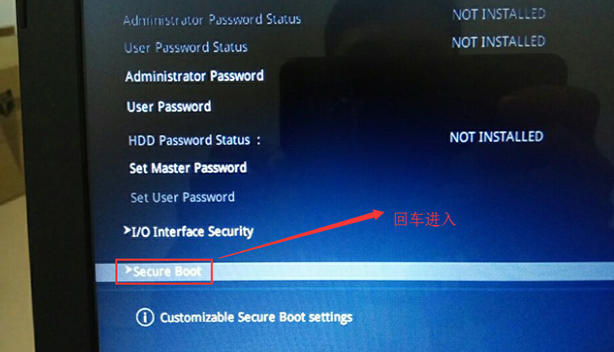
2、重启后切换到BOOT的选项,分别把fast boot和csm support由disabled改成enabled,分别开启快速启动和兼容模式;
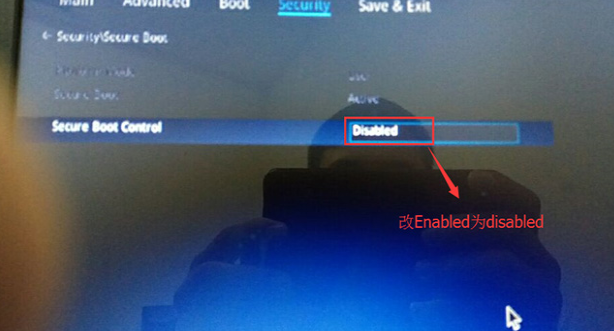
3、继续把boot option#1选项改为普通引导的,boot option#1和boot option#2硬盘启动位置对换,设置第一启动项为普通硬盘引导,带Windwos Boot Manager的为UEFI引导分区;
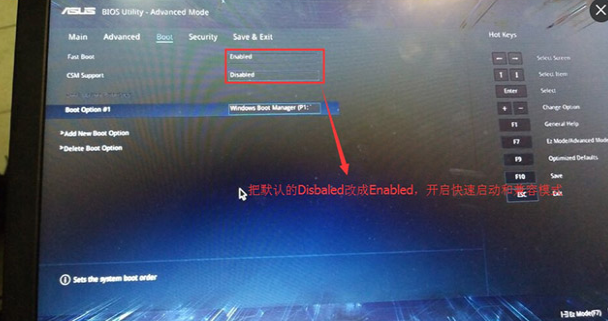
![1615016623140511.png _J]6HBC0{8@VHD2OZX5W%E1.png](https://img.jiaochengzhijia.com/uploadfile/2022/0327/20220327163430211.png)
4、插入U盘启动盘,重启按ESC选择识别到U盘启动项,回车;
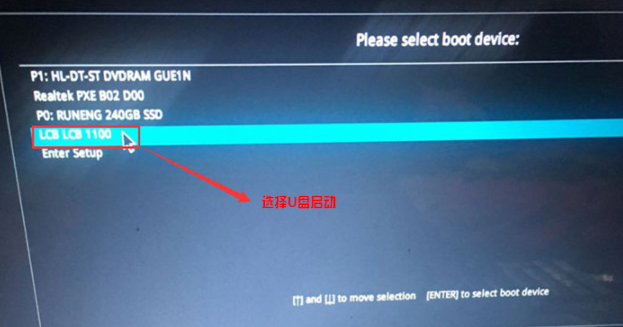
三、改硬盘分区格式为MBR分区
1、选择U盘启动盘进入PE后,在桌面上运行DiskGenius分区工具,点击菜单栏的【硬盘】,选择【转换分区表类型为MBR格式】,然后点击【快速分区】进行分区;
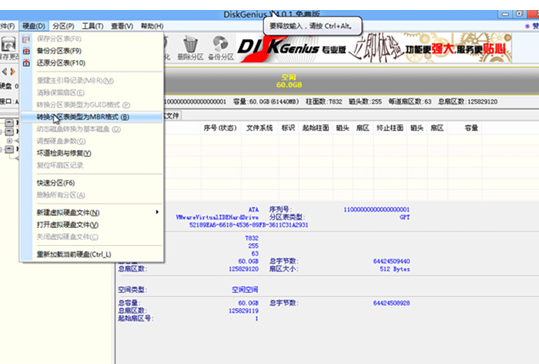
四、华硕FX53VD7700笔记本安装WIN7
1、运行桌面的"小白装机"工具,然后首先点击浏览,在U盘找到我们下载好的ghost版本的iso或者gho文件,以c盘为系统盘,把win7系统安装在c盘中,点击确定,如图所示:
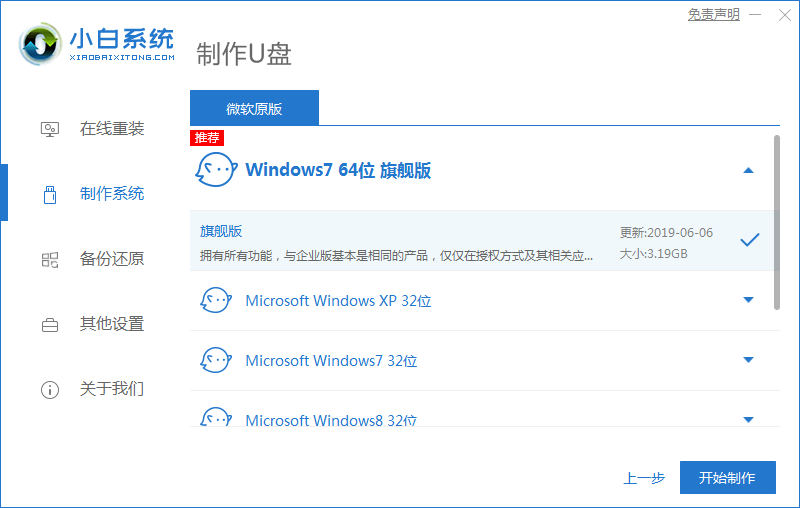
那么以上即是华硕电脑fx63vd7700安装win7系统教程的全部内容,希望对你有所帮助!更多相关内容欢迎关注系统官网!














